Cr??er des modifications budg??taires
Objectif
Créer des modifications budgétaires à l'aide de l'outil Budget du projet.
Contexte
Un changements budgétaire déplace les fonds de votre budget d'un secteur de coûts ou de recettes spécifique vers un autre secteur de coûts ou de recettes. Les utilisateurs peuvent créer des modifications budgétaires pour s'assurer que votre équipe dispose d'une méthode pour déplacer et vérifier les valeurs budgétaires entre les activités et les lots de projets associés à votre projet de construction. Grâce au formulaire « Créer une nouvelle modification budgétaire », les utilisateurs peuvent ajouter des ajustements basés sur les montants et sur les unités/quantités d'un poste à un autre, ce qui permet de déplacer les quantités de matériaux, de main-d'œuvre et de fonds dont vous avez besoin pour réaliser les activités.
Exemple
Selon que vous utilisez votre budget pour suivre les coûts ou les recettes, vous pouvez créer des changements budgétaires pour déplacer des montants en dollars entre les codes budgétaires. Voici quelques utilisations courantes d'un changement budgétaire :
- Transférer des fonds. Un transfert de fonds est une modification budgétaire qui déplace des fonds d'un (1) code budgétaire vers un (1) ou plusieurs autre(s) code(s) budgétaire(s).
- Déplacer des dépenses. Si vous utilisez votre budget pour suivre les dépenses, vous pouvez déplacer des dépenses d'un (1) code budgétaire à un (1) ou plusieurs autre(s) code(s) budgétaire(s).
- Déplacer des recettes. Si vous utilisez votre budget pour suivre les recettes de votre projet, vous pouvez déplacer les recettes d'un (1) code budgétaire vers un (1) ou plusieurs autre(s) code(s) budgétaire(s).
Dans Procore, une modification budgétaire comprend deux (2) éléments :
- Ajustement . Un ajustement est un poste qui représente la ligne du budget d'origine d'où proviennent les fonds. Vous pouvez ajouter de nouveaux ajustements en cliquant sur le bouton Ajouter un ajustement .
- Ligne . Un poste sous un ajustement représente l'endroit où vous souhaitez allouer les fonds du budget d'origine. Vous pouvez ajouter des postes aux ajustements en cliquant sur le bouton Ajouter une ligne .
Conseil
Qu'est-ce qu'un code budgétaire ? Pour en savoir plus sur le concept de code budgétaire dans Procore, voir Qu'est-ce qu'un code budgétaire dans la SDP ?Éléments à prendre en compte
- Autorisations utilisateur requises :
- Autorisations de niveau « Admin » dans l'outil Budget du projet.
OU - Autorisations de niveau « Lecture seule » ou « Standard » dans l'outil Budget du projet avec l'autorisation granulaire « Créer, modifier et supprimer des changements budgétaires » activée dans votre modèle d'autorisations.
- Autorisations de niveau « Admin » dans l'outil Budget du projet.
- Informations supplémentaires :
- Il n'y a pas de limite au nombre de changements budgétaires que vous pouvez créer sur un projet.
- Il n'y a pas de limite au nombre d'ajustements pouvant être apportés dans une modification budgétaire.
- Un ajustement peut contenir un (1) ou plusieurs postes.
- Les changements de budget sont pris en charge par l'outil Flux de travail au niveau entreprise.
- Restrictions :
- Les changements budgétaires n'alimentent PAS automatiquement les factures EG/client, les factures de financement ou les factures au maître d'ouvrage.
Conditions préalables
- Ajoutez l'outil Événements de changement à votre projet Procore. Voir Ajouter et supprimer des outils de projet .
- Configurez les paramètres « Budget ROM » dans l'outil Événements de changement. Voir Configurer les paramètres : événements de changement.
- Configurez la vue du budget. Voir Ajouter les colonnes de la fonction « Modifications budgétaires » à une vue du budget .
Procédure
- Ajouter des informations générales
- Ajouter des ajustements
- Ajouter des postes aux ajustements
- Ajouter les ajustements de production
- Ajouter des postes aux ajustements de production
Ajouter des informations générales
- Accédez à l'outil Budget du projet.
- Dans l’onglet Modifications budgétaires , cliquez sur le bouton Créer et choisissez Modifications budgétaires dans la liste déroulante.
- Saisissez les informations suivantes concernant la modification budgétaire :

Remarque
Un astérisque (*) ci-dessous indique un champ obligatoire.- Numéro*
Acceptez le numéro de changement budgétaire par défaut. Procore attribue les nouveaux numéros d'ajustement dans un ordre séquentiel. Par ex. : 1, 2, 3, et ainsi de suite. - Titre
Saisissez un titre pour le changement budgétaire. - Statut
Sélectionnez le statut actuel du changement budgétaire. Procore attribue le statut « Ébauche » aux nouveaux ajustements. - Description
Saisissez une description plus détaillée du changement budgétaire.
- Numéro*
- Optionnel. Si le paramètre « Autoriser la facturation des modifications budgétaires sur les factures au maître d’ouvrage » est activé (voir Modifications budgétaires) :

- Ajouter à la facture du maître d'ouvrage. Cochez cette case pour ajouter le changement budgétaire aux factures du maître d'ouvrage une fois approuvées. Pour plus de détails, voir À propos des changements budgétaires sur les factures au maître d'ouvrage.
- Contrat principal. Sélectionnez le contrat principal approprié dans la liste déroulante.
- Continuez en ajoutant un (1) ou plusieurs ajustement(s).
Ajouter des ajustements
Dans un budget Procore, un ajustement fait référence au poste du budget d'origine que vous souhaitez modifier. Après avoir ajouté un ajustement, vous y ajoutez un (1) ou plusieurs postes. Chaque nouveau poste sous un ajustement représente la façon dont vous souhaitez répartir les fonds du poste sur le budget d'origine.
- Faites défiler jusqu'à la section « Ajustements ».
- Ajoutez un ajustement comme suit :
- Pour ajouter le premier ajustement, cliquez sur Sélectionner un code budgétaire dans la colonne Code budgétaire . Procore ajoute automatiquement le premier ajustement à blanc dans le tableau.
OU - Pour ajouter un ajustement supplémentaire, cliquez sur le bouton Ajouter un ajustement au-dessus du tableau. Vous pouvez ajouter autant d’ajustements que nécessaire.
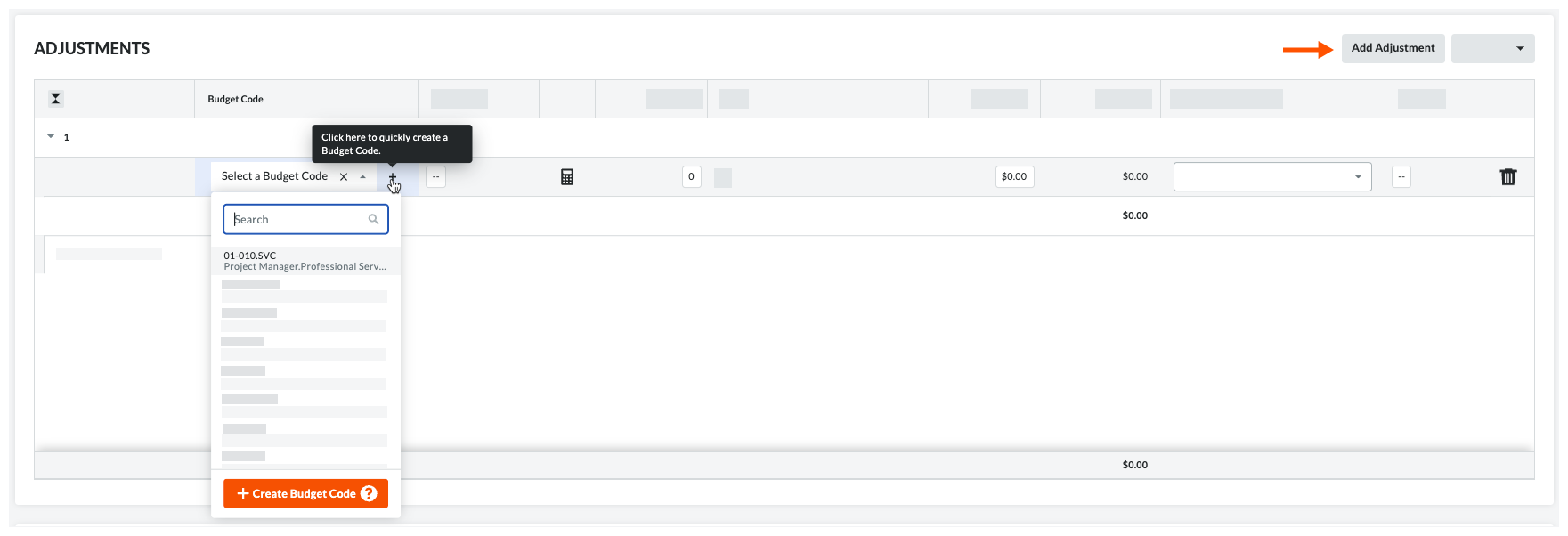
- Pour ajouter le premier ajustement, cliquez sur Sélectionner un code budgétaire dans la colonne Code budgétaire . Procore ajoute automatiquement le premier ajustement à blanc dans le tableau.
- Saisissez les informations suivantes pour l'ajustement :
- Code budgétaire
Sélectionnez un code budgétaire dans la liste déroulante ou cliquez sur Créer un code budgétaire pour en créer un nouveau. Voir « Qu'est-ce qu'un code budgétaire dans la SDP de Procore ? » - Facultatif : description
Saisissez une description pour l'ajustement. - Quantité
Saisissez le nombre d'unités pour cet ajustement. - Unité
Sélectionnez l' unité de mesure dans la liste déroulante Unité . Pour en savoir plus sur les options de cette liste, voir Quelles unités de mesure sont incluses dans la liste principale de Procore ? - Coût unitaire
Saisissez le coût par unité. - Montant
Procore calcule automatiquement ce montant en fonction des entrées dans les champs Quantité , Unité et Coût unitaire . - Facultatif : Modifier le poste d'événement
Si l'outil Événements de changement est actif sur le projet, sélectionnez un poste d'événement de changement pour lier le poste d'ajustement du changement budgétaire à un poste d'événement de changement spécifique. Associer la modification de votre budget à un événement de changement fournit aux utilisateurs de Procore Finances du projet un meilleur aperçu de l'impact des ajustements sur le coût et la portée d'un projet.Important
Si vous ne liez PAS le poste d'ajustement d'une modification budgétaire à un poste existant dans un événement de changement, Procore crée automatiquement un nouvel événement de changement pour votre modification budgétaire. Procore ajoute également l'ajustement en tant que poste au nouvel événement de changement. Vous pouvez ensuite mettre à jour l'événement de changement si nécessaire avec l'outil Événements de changement du projet. Pour en savoir plus, voir Événements de changement. - Facultatif : Commentaire
Saisissez dans cette case tout commentaire utile concernant le changement budgétaire.
- Code budgétaire
Ajouter des postes aux ajustements
Après avoir ajouté un ajustement, vous pouvez ajouter des lignes à cet ajustement pour réaffecter le budget à un (1) ou plusieurs code(s) budgétaire(s).
- Après avoir ajouté un (1) ou plusieurs ajustement(s), cliquez sur Ajouter une ligne et sélectionnez l’ajustement souhaité dans la liste déroulante.

Remarque
- Procore numérote automatiquement les ajustements sur une modification budgétaire dans un ordre séquentiel.
- Vous pouvez ajouter un (1) nouveau poste ou plusieurs postes à l'ajustement. Chaque poste définit la manière dont vous souhaitez allouer le montant du budget pour le poste sélectionné qui est ajusté.
- Saisissez les éléments suivants pour chaque poste que vous ajoutez à l'ajustement :
- Code budgétaire
Sélectionnez un code budgétaire dans la liste ou cliquez sur Créer un code budgétaire pour en créer un nouveau. Voir « Qu'est-ce qu'un code budgétaire dans la SDP de Procore ? » - Quantité
Saisissez le nombre d'unités du poste d'ajustement. - Unité
Saisissez l'unité de mesure (UdM) dans la liste déroulante. Pour en savoir plus sur la liste des unités de mesure de Procore, voir Quelles unités de mesure sont incluses dans la liste principale de Procore ? - Coût unitaire
Saisissez le coût par unité. - Montant
Procore calcule automatiquement le sous-total pour vous, en fonction de la Quantité, l'Unité et les Saisies de coût unitaire. - Poste d'événement de changement
Si l'outil Événements de changement est actif sur le projet, sélectionnez une ligne d'événement de changement pour lier la ligne d'ajustement de la modification budgétaire à une ligne d'événement de changement spécifique. L'association de changements budgétaires à un événement de changement permet aux utilisateurs de Procore Project Financials d'avoir un meilleur aperçu de l'impact des ajustements sur le coût et la portée d'un projet.Important
Si vous ne liez PAS le poste d'ajustement d'une modification budgétaire à un poste existant dans un événement de changement, Procore crée automatiquement un nouvel événement de changement pour votre modification budgétaire. Procore ajoute également l'ajustement en tant que poste au nouvel événement de changement. Vous pouvez ensuite mettre à jour l'événement de changement si nécessaire avec l'outil Événements de changement du projet. Pour en savoir plus, voir Événements de changement. - Facultatif : commentaire
Saisissez tout commentaire utile concernant le changement budgétaire dans cette case.
- Code budgétaire
- Répétez les étapes ci-dessus pour ajouter des postes supplémentaires à l'ajustement.
Exemple
L'exemple ci-dessous vous montre le montant de l'ajustement d'origine (4 000 USD) et comment vous pouvez répartir ce montant aux postes d'ajustement (3 000,00 USD + 500,00 USD + 500,00 USD = 4 000,00 USD). Lors de l'allocation de fonds, il est important de se rappeler que les postes auxquels les fonds sont alloués ne peuvent pas être supérieurs à l'ampleur du poste à l'origine du montant. Procore calcule automatiquement le montant qui a été réaffecté aux postes de l'ajustement au bas de la colonne « Montant » en surbrillance ci-dessous.
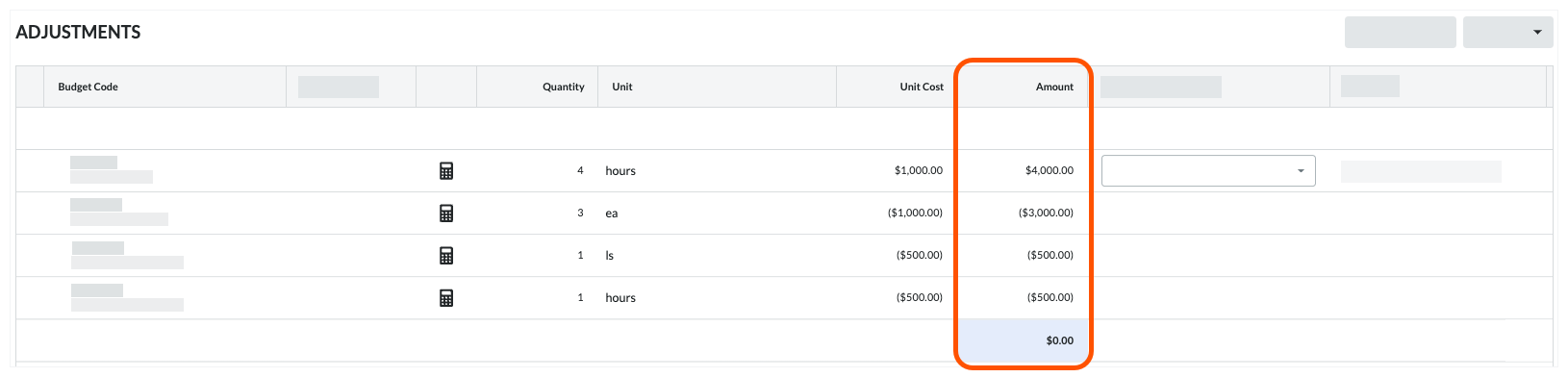
- Cliquez sur Enregistrer.
Ajouter des ajustements de quantité produite
- Accédez à l'outil Budget du projet.
- Cliquez sur l'onglet Changements budgétaires.
- Cliquez sur Créer.
- Dans la section « Ajustement de la quantité produite », cliquez sur Ajouter un ajustement.
- Saisissez les données du poste.
- Cliquez sur Enregistrer.

